Работая в организации, которая в ряде подразделений внедрила сервис электронных визиток, я решил раскрыть этот вопрос более подробно: изучил рынок электронных и NFC-визиток, выделил некоторые из основных компании в данном сегменте на российском и мировом рынке, по результатам анализа рынка и собственного тестирования сервисов определил основные преимущества и недостатки каждого типа визиток.
Давайте посмотрим правде в глаза, скорее всего, ваши бумажные визитки уже год пылятся в ящике стола. За время COVID-19 формат встреч сильно изменился, и более 50% встреч теперь проводятся онлайн.
В этой связи сегодня на рынке визиток набирают обороты два новых тренда:
-
Электронные визитки;
-
NFC-визитки.
Электронная визитка — это веб-страница, оптимизированная для показа в смартфоне. Информацию в визитку можно внести через мобильное приложение или свой личный кабинет. А поделиться электронной визиткой и сохранить ее в контактах можно в 2 клика. Чтобы сохранить визитку, собеседнику не нужно устанавливать приложения. Достаточно просто навести камеру смартфона на QR-код визитки или открыть ссылку на нее в мессенджере, SMS, в почте.
NFC-визитка — один из видов электронной визитки. Если в случае обычной электронной визитки вам нужно только мобильное приложение в смартфоне, то NFC-визитки могут выглядеть довольно оригинально и стильно – от пластиковой карты с любым дизайном до стикера с чипом на смартфон. Чтобы поделиться контактами c помощью NFC-визитки, нужно поднести такую карту или стикер к смартфону, после чего у собеседника тут же откроется ваша электронная визитка.
И немного добавлю про технологию NFC (связь ближнего действия, англ. Near Field Communication) – технология беспроводной передачи данных малого радиуса действия, которая даёт возможность обмена данными между устройствами, находящимися на расстоянии около 10 сантиметров. Используется также в бесконтактных платежах (Tap and Go, Apple и Android Pay), благодаря этому визитка открывается моментально в смартфоне, не требуя установки дополнительных приложений.
Технология NFC находится на подъеме, по прогнозам, сегодня в мире используется около 2 миллиардов устройств с поддержкой NFC (и их количество быстро растет).
Сравнение сервисов электронных цифровых визиток и NFC-визиток
Некоторые из сервисов электронных и NFC-визиток, представленные на рынке
В таблице сравнения сервисов электронных визиток с NFC-визитками я выделил основные параметры по каждому типу визиток и взял цены из открытых источников для сравнения. По итогам сравнения и теста электронных визиток описал основные преимущества и недостатки, в зависимости от вида использования: для личного использования или для бизнеса.
Преимущества и недостатки электронной визитки и NFC-визитки
Несмотря на схожую концепцию эти два варианта электронных визиток имеют существенные различия, разберем их основные преимущества и недостатки как для компаний, так и для личного использования. Отмечу, что все преимущества и недостатки мое личное субъективное мнение, в результате сравнения сервисов и теста визиток, не судите строго.
Основные преимущества электронной визитки
1. Приложение для смартфона бесплатно в большинстве случаев
Во многих сервисах электронных визиток доступно мобильное приложение (из App Store или Google play market), которое в большинстве случаев бесплатно, это огромный плюс, платная версия обычно идет для бизнеса.
2. Электронная визитка всегда с вами
Ваш телефон всегда с Вами, одно из самых больших преимуществ электронных визиток, в том, что пока у вас есть телефон, у вас всегда будет доступ к своей виртуальной визитной карточке (Давайте вспомним – когда вы в последний раз уходили из дома без телефона?)
3. Экономия на печати визиток
Когда перед руководством моей компании стоял выбор, какие визитки заказывать сотрудникам на следующий год, мы выбрали один из сервисов электронных визиток и одной из основных причин было снижение затрат более чем на 50%. Конечно, экономия зависит от множества факторов: какие бумажные визитки вы использовали ранее, какой сервис электронных визиток выбрали и т.д.
4. Удобное управление парком визиток сотрудников
Электронная визитка — отличный выбор для компаний любого масштаба. Если мы говорим о электронной визитке для бизнеса, то под этим конечно подразумевается возможность управлять парком визиток сотрудников из личного кабинета компании и анализ статистики по использованию визиток каждым сотрудником — это, одни из основных функций для бизнеса. Каждый сотрудник компании будет автоматически проинформирован об активации его электронной визитной карточки. Вам никогда не придется повторно заказывать новые карточки из-за смены фамилии сотрудника или по другим причинам.
5. Продвижение личного бренда и бренда компании
Например, если вы популярный блогер, или хотите укрепить свой личный бренд, с электронной визиткой вы получаете возможность использовать вашу визитку для продвижения. Вы можете указать в профиле визитки ссылки на отзывы ваших клиентов, социальные сети, видеоролики и т.д. Даже в бесплатной версии некоторых сервисов электронных визиток я нашел возможность использовать все эти преимущества.
6. Визитка на каждый случай
С электронными визитками вы можете создать несколько визиток для разных проектов, языковых регионов присутствия или бизнес-направлений. Например, одна визитка – один объект недвижимости, который продает или сдает менеджер.
Основные недостатки электронной визитки
1. Невозможно ощутить визитку в руке, она электронная
Электронную визитку невозможно ощутить материально, а многие хотят достать из кармана пиджака визитную карточку и вручить своему партнеру. На этот случай как раз подойдет NFC-визитка.
2. Без телефона невозможно поделиться визиткой
Телефон всегда с Вами, это один из основных плюсов электронной визитки, но если батарея разряжена, то поделиться визиткой уже не получиться.
3. Невосприятие электронной визитки вашими партнерами
Некоторые из ваших клиентов/партнеров возможно не привыкли к инновациям. В таких случаях придется запастись бумажными визитками.
Основные преимущества NFC-визитки
1. Обмен контактами в одно касание
Действительно, одним из преимуществ современной NFC-визитки является возможность обмена контактами в одно прикладывание NFC-визитки к телефону. Однако, надо отметить, что не все телефоны поддерживают NFC, для этого большинство сервисов NFC-визиток размещают на NFC-карточке или стикере QR-код.
2. Экономичность NFC-карты
В случае личного использования NFC-карточки, вы можете приобрести где угодно, например, на AliExpress. Но для полноценной работы в качестве электронной визитки вам нужно будет запрограммировать метку и связать карточку с редактором данных своей электронной визитки. Такую возможность привязки своей NFC-карты к электронной визитке я нашел у сервиса Hihello.
3. Имиджевая составляющая
Вариации NFC-визитки в виде карточки больше подойдут как имиджевая составляющая электронной корпоративной визитки. Например, когда сотрудник компании на деловых переговорах достает из пиджака NFC- визитку, выполненную из металла или ценных пород дерева, это производит на партнеров большое впечатление.
4. Экономия на печати бумажных визитках
Так же, как и электронная визитки, NFC-визитка существенно экономит бюджет компании на дизайн и печать стандартных бумажных визитных карточек.
Основные недостатки NFC-визитки
1. NFC-визитку можно потерять
С NFС визитками вам по-прежнему нужно покупать и носить с собой физическую визитку (или аналогичный вид визитки NFC – метки, брелки, стикеры), чтобы поделиться своими контактами вы должны находиться в непосредственной близости от другого человека. И конечно вы можете потерять NFC-визитку, в этом случае вам нужно будет заказывать ее снова.
2. У многих сервисов NFC-визиток отсутствует приложение для мобильного телефона
Еще одним недостатком большинства сервисов NFC-визиток является отсутствие мобильного приложения. Изменить или удалить данные свой визитки вы сможете только через личный кабинет на сайте сервиса.
Сочетание NFC визитной карточки и возможность редактировать и делиться электронной визиткой из мобильного приложения я нашел у сервисов MyQRcards и Hihello.
3. Одна NFC-карточка – одна визитка
Если вам нужна больше, чем одна визитка, придется приобрести дополнительные NFC-карточки. В таком случае NFC-визитку дополнит полноценный сервис электронных визиток.
4. У многих компаний на рынке нет версии для бизнеса и ограничена возможность в кастомизации электронной версии NFC-визитки
Также я заметил, что у многих сервисов NFC-визиток на рынке отсутствует корпоративная версия личного кабинета электронных NFC-визиток, а также существенно ограничена кастомизация электронной версии NFC-визитки.
Выводы
Если проанализировать все преимущества и недостатки электронной визитки и NFC-визитки, то окажется что оптимальным выбором для компании и для частного использования является полноценный сервис электронных визиток, приобретать отдельно NFC-визитку без возможности редактирования и настройки вашей электронной визитки не имеет смысла. NFC-визитка станет отличным дополнением к вашей электронной визитке полноценного сервиса электронных визиток.
У всех сервисов электронных и NFC-визиток, которые я привел в таблице есть электронная версия визитки и ее NFC-версия. Например, сервис электронных визиток OVOU предлагает кабинет для корпоративного доступа к парку NFC-визиток сотрудников компании. В России полноценную версию для корпоративных клиентов и возможность сделать NFC-визитки одновременно я нашел у сервиса MyQRcards.
Дополнительно отмечу, что технология Tap and Go (бесконтактные платежи), с помощью которой можно в 1 секунду получить информацию с NFC-визитки, только приложив телефон, не всегда поддерживается всеми телефонами с NFC и естественно не поддерживается телефонами без NFC, так что, заказывая NFC-визитку лучше всего дублировать на NFC-карточке QR-код электронной визитки.

По внешнему виду NFC-визитки похожи на привычные визитные карточки. Изготовлены они из пластика. Вместе с личными данными и контактами можно передать партнеру информацию о компании, различные ссылки, в том числе, на сайт компании.
Что такое NFC-метка простыми словами – небольшая круглая антенна в виде стикера, немного толще обычного бумажного листа. Имеет гибкую основу и небольшой диаметр около 25 мм, что позволяет ее удобно зафиксировать практически в любом месте. Микрочип представляет собой пассивную наклейку для бесконтактной коммуникации, которой не требуется подзарядка или энергия для производительной работы, так как она не способна передавать информацию.
Для использования меток и программирования на них необходимой информации, с последующим считыванием необходимо мобильное устройство (смартфон, айфон) с предустановленным NFC-чипом. Для того чтоб запрограммировать наклейку-микрочип необходимо установить на гаджет специальную программу. После этого, самоклеящиеся NFC-стикеры можно грамотно расположить на приборах, мебели, в машине, в общем, во всех местах, где удобно запускать какое-либо действие.

Действие микрочипа очень простое. Пользователь подносит смартфон к метке на расстоянии до 5 см, синхронизация между устройствами происходит около 0,1 сек., и действие, на которое был запрограммирован чип, мгновенно запускается. Например, запрограммировать мобильный гаджет на быстрый отклик для изменения режима работы в зависимости от места положения пользователя, что позволит значительно экономить заряд батареи.

Комфортней всего пользоваться метками в виде стикеров, стоят они дешево, но для того чтоб их приобрести придется обратиться к торговой онлайн площадке AliExpress. Именно на этом сервисе предлагается большой выбор разных самоклеящихся чипов. Продаются они целыми комплектами из 6 или 10 штук, с разным рисунком. Ценовая категория начинается от суммы 220 рублей.
Программирование
Изначально этот материал абсолютно чист. Чип нужно запрограммировать, внеся на него нужную информацию. Для этого необходимо воспользоваться одним из приложений, которые специально для этого предназначены. Одним из часто используемых для этого сервисом является программа «NFC Tools». Работа с ним несложна, поэтому программирование вы можете выполнить самостоятельно.
Но есть и другая, не менее удобная программа, разработанная самим производителем – «TagWriter». В ее функционал входит запись, копирование, чтение полной информации меток. Любое из приложений, которое используется для того, чтобы NFC-визитка получила запрограммированный чип, можно найти на сервисе «Google Play».

Записав на него всю нужную информацию, можно наклеить чип на визитную карточку. Учтите, что каждый элемент придется программировать отдельно. Работа с каждым изделием занимает буквально несколько секунд.
Богатство и разнообразие внутреннего мира NFC-меток
Когда я пытался узнать глубже о технологии, заметил, что по сути сложившегося рынка как бы и нет. Есть ряд некрупных продавцов оптом, есть AliExpress, есть пара магазинов, а также метки от Samsung и Sony, которые в принципе доступны в большом числе мест, но возможности просто так взять и купить нужную метку в нескольких экземпляров практически нет. Есть, конечно, и производители визиток с уже внедренными внутрь метками, но стоят они неадекватно дорого + еще и доставляются из Европы и США. Это, например, www.nfcbusinesscards.us и us.moo.com/nfc

Более интересное решение – NFC-метки, которые можно наклеить на визитку, но которые, как оказалось, тоже бывают разные. В первую очередь через поисковики нашел магазин NFC-меток, который, судя по всему, является дочерним компании i-Free и еще какой-то странный магазин. И вроде как всё хорошо. Тут тебе и плоские, и объемные, и брелоки, и карточки, и купить можно 1 штуку.
Но… Все они внутри себя содержат NFC-чип NTAG203… Который, конечно, поддерживается практически всеми возможными девайсами, но даёт возможность записать всего 144 байт данных. По сути только ФИО, название компании и телефон (нужны же еще названия полей и служебные символы). Что уже приближает нас к делу, но как-то не разгуляешься…
Найти какие-либо другие чипы оказалось действительно трудно. Topaz 512, который вмещает 450 байт и поддерживается всеми устройствами, можно заказать только у китайцев. Поэтому решил пройтись по «брендовым» производителям и посмотреть внимательно на Sony SmartTags и Samsung Tectiles.

Кстати, удобная табличка по характеристикам и применимости лежит здесь
Оказалось, в Sony живет простенький и еще и слабосовместимый чип MiFare Ultralight (до 60 байт всего)

А c Samsung все оказалось интереснее. В общем-то Tectiles 1-й версии содержали чип Mifare Classic 1K, который обладал достаточно приличной ёмкостью (716 байт – то, что надо), но крупнейший производитель чипов и оборудования NXP, который и создал этот чип, отошел от стандартов и зафигачил его поддержку только оборудованию NXP.
А поэтому Nexus 4, Nexus 10, Nexus 7 2013, LG G2, HTC One и, что наиболее странно, даже Samsung Galaxy S4 и S5 не поддерживались и воспринимали всегда метку как пустую, без возможности что-либо прочитать или записать из-за использования другого чипа – от Broadcom. Естественно, для Самсунг было бы Очень странно выпускать фирменные чипы без поддержки их топовых устройств. И слава богу решение было найдено.
Samsung выпустила новую версию Samsung Tectiles 2 с чипом, поддерживающий стандарт NFC Type 4, а значит, совместимое со множеством устройств, которое еще и продается практически в любом крупном сотовом магазине (были в Мегафоне, Евросети, Связном). Итак, я купил Samsung Tectiles 2 – 5 чипов за 500 рублей (100 рублей за чип, дороговато, но с учетом сложностей с поиском – был рад отдать хоть кому-то эти деньги за результат):


NFC Software
Дальше нужно было найти правильный софт, чтобы записать максимально возможную контактную информацию на «волшебной визитке». Я перепробовал весь возможный набор из Google play и остановился на программе от производителя чипов (NXP) – TagWriter.
Помимо чтения и записи, она может на время или полностью делать метку read-only, копировать метки, читать полные данные из чипа и так далее. К тому же записывает максимально возможную визитку, а не только заранее записанные типы данных.
Какую информацию в принципе можно записать на метку?
- визитку;
- ссылку на сайт;
- просто текст;
- смс (причем можно и номер, и сообщение записать);
- электронное письмо (адрес, тема, сообщение);
- телефонный номер;
- Bluetooth-данные для автоматического присоединения к устройству;
- координаты;
- ссылку файл на файловой системе устройства или в интернете;
- запуск приложения на телефоне.
Довольно неплохой перечень. В других приложениях записи NFC попадались и экзотические варианты, например, записи данных для доступа к Wi-Fi сети или автоматической отсылки смс на определенный номер с текстом, но для обычных ситуаций такого набора вполне хватает.
Выбираем визитку и выбираем из адресной книги наш контакт (предварительно его создав), который может включать имя, фамилию, различные телефоны, электронные адреса, веб-сайты, физический адрес, дату рождения, заметки. По идее можно и фотографию, но она, конечно, в килобайтную визитку не поместится. Сохраняем данные на метку плюс добавляем запуск приложения «Контакты»

Наклеиваем на визитку

Проверяем на Samsung S4 и Nexus 4. Подносим карточку – магия работает, контакт автоматом создаётся!

Теперь если вы попадёте на конференцию, где будут не только iOS-девайсы (например, я так пользовался «волшебной визиткой» на Google IO), можете запросто дать приложить свою «дополненную визитку» к устройству и тут же сохранить ваш контакт в адресную книгу посетителя. WOW-эффект обеспечен. А с учётом вероятной поддержки NFC в новом iPhone, ареал использования существенно расширяется.
Кстати, есть и ещё один способ использования NFC-меток, в том числе и использованных (например, старых карт метро): записать последовательность действий при обнаружении рядом метки с этим ID. Лидер в этой области – приложение Trigger (бывший NFC Task Launcher, который добавил поддержку триггеров Wi-Fi, Bluetooth, координат, времени, процентов батарейки).
Можно, например, повесить метку дома, в машине и на работе, чтобы подключатьотключать wi-fi, передачу данных, bluetooth, беззвучный режим, отправлять сообщения, запускать навигационные или рабочие приложения, начинать проигрывать музыку и т.д. Очень клёвый способ автоматизации привычных действий. В итоге с помощью физической метки можно добавить шарма вашей визитке и с легкостью «прописаться» в записной книжке вашего партнера с помощью «NFC-магии».
Как сделать метку НФС своими руками
Большинство пользователей не хотят самостоятельно настраивать метки, опасаясь повредить её. При этом отсутствие программы делает устройство бесполезным, поскольку оно не будет передавать сигнал. На самом деле NFC метки довольно легко настраиваются при помощи смартфона.
Для этого необходимо использовать специальные приложения. Настроить устройство можно при помощи NFCTools или NFCTasks. Обе программы имеют встроенный английский интерфейс. Но разобраться в них может почти любой пользователь, владеющий базовыми знаниями. К тому же в интернете всегда найдётся переводчик.
Как запрограммировать NFC метку
В качестве примера рассмотрим NFC Tools:
- Установите и запустите приложение.
- Перейдите в задания, нажав слово Tasks.
- Выберите из предложенного списка, какая задача должна выполняться меткой. Для этого необходимо поднести последнюю к смартфону.
NFC Tools работает только, если в телефоне установлен соответствующий чип, а НФС включен в настройках. Таким образом настраивается множество команд, доступных в приложении. Если пользователю нужно что-то особенное, придётся воспользоваться средой разработки и написать программу вручную.
Виды меток для оплаты
На сегодняшний день производители предлагают на выбор 4 категории микротэгов. Они подразделяются по объему памяти и скорости передачи информации:
| Категория | 1 | 2 | 3 | 4 |
| Объем памяти | 48 Байт | 2 Кб | 20 Кб | 32 Кб |
| Скорость передачи данных | 106 Кб | 106 Кб | 212 Кб | 424 Кб |
Важно! Стоит обратить внимание, что 1 и 2 категория микрочипов относятся к перезаписываемым моделям, в среднем рассчитаны на 100 000 циклов перезаписи, а 3 и 4 категории от перепрограммирования имеют защиту.
На первый взгляд, скорость передачи данных даже у самой мощной метки из 4 категории покажется очень несущественной. Однако микрочипы прекрасно справляются со своей задачей и ни разу не подводили пользователей. Они обеспечивают скорость, надежность и высокую безопасность сохранения всех запрограммированных данных.

Перед приобретением микрочипов, в первую очередь следует учитывать один небольшой нюанс – совместимость с мобильным гаджетом. NFC-метки подразделяются на два типа: универсальная и ограниченная совместимость. Универсальная модель чипов подходит ко всем мобильным гаджетам без исключения, независимо от установленной операционной системы.
| Универсальные метки | Метки с ограниченной совместимостью |
| Ntag 203 | Classic Mifare (ОС Android выборочно) |
| Ntag 212-216 | UltraLight (Android, BlackBerry, Windows Phone) |
В любом случае, информация о полноценной совместимости мобильного устройства с разным типом NFC-меток располагается на официальной странице производителя.
Как настроить NFC метку
Чтобы вручную написать код для метки, можно воспользоваться специальным софтом. В качестве примера рассмотрим Tag Writer от NXP. Программа распространяется бесплатно. Процесс настройки выглядит следующим образом:
- Откройте приложение и перейдите к созданию, записи и хранению. На английском пункт называется create, write, store.

- Создайте новую запись, нажав new.
- Выберите тип информации среди предложенных вариантов: текст, номер, ссылка, приложение, блютуз, другое.
- В качестве примера выберем plain text, нажав соответствующую клавишу, и перейдём к следующему пункту.
- В открывшемся окне выберите, что должна делать метка и установите на неё защиту от других смартфонов.
- Поднесите телефон к ненастроенной метке, чтобы передать ей написанную функцию.
Данные для чипов
Есть определенный стандарт, набор данных, которые наносятся на обычную визитную карточку. Визитки с NFC-меткой в этом плане практически не отличаются от них.

Визитки с NFC-меткой.
На чип можно наносить такие данные при его программировании:
- Ф. И. О., телефон владельца промоматериалов;
- Название организации, в которой он работает, его должности;
- Адрес сайта или ссылку на профиль в соцсети;
- Адрес электронной почты;
- Вносить можно и другую информацию о себе и своей компании;
- Можно даже запрограммировать чип таким образом, чтобы в случае его сканирования было запущено или предлагалось к установке какое-либо приложение, программа.
Визитные карточки с технологией NFC. Суть технологии
На первый взгляд, визитная карточка, созданная с применением этой технологии, не отличается от своих обычных «коллег». Но отличие ее заключается в том, что в нее встроен чип, на котором и хранится информация о владельце промоматериала. Это значит, что сначала осуществляется изготовление визиток, а затем они чипируются. При этом вы можете создавать абсолютно любой дизайн своих промоматериалов.

Чип NFC.
Вклеиваемый чип тонкий и незаметный, поэтому он никак не навредит стилю оформления печатной продукции, будь она креативной или лаконичной и строгой. Распознается зашифрованная в нем информация с помощью смартфона. Для этого гаджет нужно просто приложить к тому месту, где приклеен чип, чтобы он считал информацию. Вклеить его можно двумя способами:
- Чип наклеивается непосредственно на поверхность визитной карточки.
- Хорошо для использования этой технологии подходят многослойные визитки. В этом случае метка вклеивается между слоями при изготовлении печатной продукции.
Применение этой технологии не сделает производство полиграфических изделий намного дороже, чем обошлись бы обычные изделия. Стоят чипы по 5-7 рублей за штуку. Правда, такие чипы в обычных магазинах приобрести сложно. Купить их можно в китайских интернет-магазинах.

Преимущества и недостатки технологии
Неоспоримым ее преимуществом является интеграция высоких технологий в процесс создания полиграфической продукции. К достоинствам можно отнести и то, что получателю визитки нужно затратить несколько минут на считывание информации с чипа, и за это время он сможет и сам с ней ознакомиться. Это поспособствует тому, что она отложится в его памяти.
Но перед тем как заказать NFC-визитки, стоит ознакомиться и с некоторыми особенностями технологии, которые можно причислить к ее недостаткам. Дело в том, что для распознавания информации получатель визитки должен использовать специальное приложение для считывания. Сделать это можно на сервисе «Google Play», но далеко не у каждого пользователя смартфонами оно уже установлено, и, если человек не планирует его применять, ради одной визитки он может не захотеть это делать.
Кроме того, деловой человек может воспринять как личную обиду получение визитки, которой он не может воспользоваться ввиду отсутствия такой технической возможности. Поэтому и предлагать применить такие визитки нужно осторожно – тактично, деликатно. Еще человек может не сразу заметить чип на печатной продукции, поэтому может сам и не догадаться, что он там есть. В связи с этим владельцу визиток нужно обязательно делать на этом акцент при вручении визиток. Упоминать при этом нужно и о необходимости наличия специального приложения для их сканирования.

Некоторые неудобства может испытывать и сам владелец таких визитных карточек. Говоря о том, как сделать визитку с NFC, не стоит забывать, что каждый чип нужно программировать отдельно. Несмотря на то что для каждого из них эта процедура составляет несколько секунд, это может занять часы, если нужно внести информацию на большое их количество.
Визитки с NFC-чипом – интересная идея, которая может послужить эффективным маркетинговым инструментом для современного креативного человека, идущего в ногу со временем. Такой подход оценят и партнеры, и клиенты. Но ввиду того, что сегодня эта технология широкого распространения пока не имеет, помимо таких необычных вариантов, в вашем арсенале должны быть стандартные визитки с нанесенной на их поверхность нужной информацией.
Для чего нужен NFC в iPhone
NFC (near field communication) расшифровывается, как «ближняя бесконтактная связь». Проще говоря, это микросхема, которая передает информацию на малом радиусе беспроводным способом. Используется NFC в банковских картах с функцией pay pass и некоторых телефонах. Чтобы оплатить товар с помощью кредитки или смартфона необходимо приложить их к кассовому аппарату. У этой функции есть следующие плюсы:
- С собой не нужно носить кошелек.
- Несколько карт подключается к Apple Pay. И если на одной нет денег, то за пару секунд выбирается другая.
- Смартфон всегда под рукой.
- Низкое энергопотребление. Как и большинство чипов, NFC практически не сажает батарею устройства.
- Платежи с помощью Apple Pay можно совершать не только оффлайн, но и на сайтах, в приложениях.
- Синхронизация с другими устройствами Apple.
Некоторые думают, что бесконтактная передача данных уязвима перед действиями мошенников. Но на самом деле программа надежно шифрует данные о транзакции. Да и при проведении платежа, оплата списывается с виртуальной карты.
Обратите внимание! Для платежей больше 1000 рублей все равно требуют ввод PIN-кода.
Напоследок: какие задачи можно назначить на NFC-метку
Примеры задач, которые можно повесить на iPhone при использовании NFC-меток — ниже указываю популярные сценарии, которые имеют какой-то смысл с моей колокольни.
Исходящие вызовы. Сначала кажется, что в совершении исходящих вызовов с помощью NFC-меток нет ровным счетом никакого смысла. Тем не менее, и у этой возможности есть очень интересные сценарии использования. К примеру, многие механизмы для автоматического открытия ворот можно использовать не только с помощью пульта, но и по звонку. Да, достаточно позвонить на заданный номер, и ворота начнут открываться. Если установить NFC-метку на удобное место в автомобиле, не нужно будет искать пульт или ковыряться в приложении «Телефон». Чтобы запустить механизм, достаточно будет лишь приложить iPhone к тегу.
Активация музыки. С помощью NFC-метки можно запустить воспроизведение альбома, плейлиста или любого другого перечня музыкальных записей и даже выбрать источник, через который это нужно сделать. Тег, как вариант, можно разместить аккурат на домашнем тренажере — например, на орбитреке, если такой имеется. Приклеиваем метку на любое удобное место, становимся на указанный тренажер и тут же слушаем любимую музыку для тренировок. Можно даже редакторский плейлист из Apple Music для подобных целей использовать — в фирменном музыкальном стриминговом сервисе компании таких предостаточно.
Создание будильника. Все используют данный способ контроля времени абсолютно по разному. Некоторые с помощью него только утром вовремя просыпаются, но есть и те, кто через него даже напоминания создает. Через NFC-метки логично активировать будильник на утро, если он нужен не каждый день. Если вы, как вариант, работаете посуточно, и просыпаться рано не нужно регулярно, можно решить это с помощью тега. Достаточно будет лишь прикоснуться к нему перед сном, и проспать выход на работу уже не выйдет. Это лишь один из сценариев, который вы можете додумать по своему усмотрению.
Запуск таймера. Если хотите значительно повысить свою эффективность на протяжении рабочего времени, лучше начать с фотографии дня. Для этого нужно хотя бы раз в 15 минут фиксировать то, чем вы сейчас занимаетесь. Нужно положить рядом блокнот, разметить его по заданным промежуткам и писать дела — работа, отдых, социальные сети и мессенджеры, прочее. Таймер на iPhone для этого нужно снова и снова ставить раз в заданный промежуток времени. Чтобы не сойти с ума от этого, проще всего использовать NFC-метку, которая активирует отсчет времени. «Тройка», которая всегда под рукой, подойдет.
Включение Apple TV. С помощью специального тега можно также активировать свою фирменную телевизионную приставку Apple, если она находится в режиме сна. Можно даже выполнить сразу две команды — сначала включить Apple TV, а потом запустить на iPhone пульт для ее управления. NFC-метку в этом случае логично бросить в том месте, куда вы обычно усаживаетесь, чтобы потреблять контент на большом телевизионном экране.
Что же, в итоге получается, что этот и другие подобные сценарии действительно помогут избавить себя от внушительного числа рутинных действий и повысят комфорт жизни с iPhone в руке. Зачет.
Видеообзор
Источники
- https://web-shpargalka.ru/nfs-metka-na-telefon.php
- https://MoscowBrand.ru/pechat-vizitok/vizitnye-kartochki-s-tehnologiej-nfc
- https://habr.com/ru/company/abbyy/blog/232831/
- https://NFC-info.ru/beskontaktnaya-oplata/kak-vklyuchit-nfc-na-iphone/
- https://trashbox.ru/link/how-to-use-banking-card-like-nfc-tag
NFC-визитка – один из видов электронной визитки. Если в случае обычной электронной визитки Вам нужно только мобильное приложение в смартфоне, то NFC-визитки могут выглядеть довольно оригинально и стильно – от пластиковой карты с любым дизайном до QR-стикера с NFC-чипом на смартфон. Чтобы поделиться контактами c помощью NFC-визитки, нужно поднести такую карту или стикер к смартфону, после чего у собеседника тут же откроется ваша электронная визитка. Также на NFC-карточки может быть нанесен QR-код с Вашей электронной визиткой.
Более простым и бюджетным вариантом является визитка (смарт-карта) с QR-кодом, также, как и NFC-визитка она выполнена на пластиковой карте со стандартным или индивидуальным дизайном.
Как сделать электронную визитку на QR или NFC-карте?
В онлайн магазине MyQRcards вы можете выбрать карты электронных визиток в различных дизайнах и из различных материалов:
1. Фирменные soft-touch пластиковые карты: легкие, прочные, стильные, очень приятные на ощупь и надежные карточки с которой можно сделать электронную визитку за 1 минуту (далее расскажем как) и делиться ей, прикладывая карту к смартфону с NFC или отсканировав QR-код с карты камерой телефона.
2. Современные пластиковые QR-карты в прозрачном дизайне и минималистичном стиле — лучшая цена и максимум стиля.
3. Премиальные карты из ценных пород дерева, карбона, металла и даже комбинированные композитные карты из металла с текстурой карбона. Эти карты не оставят равнодушным никого, даже самых искушенных ценителей качественных продуктов. Данные карты доступны с января 2022 г.
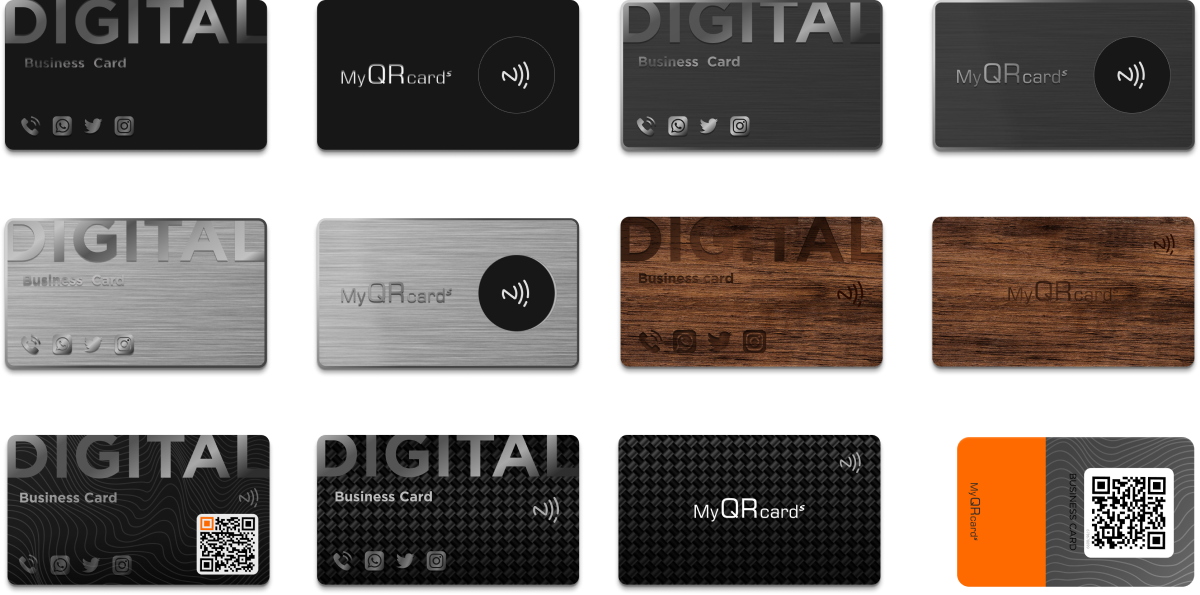 Примеры NFC-визиток и визиток с QR-кодом MyQRcards
Примеры NFC-визиток и визиток с QR-кодом MyQRcards
Все варианты электронных Smart-карт цифровых визиток можно посмотреть по ссылке: MyQRcards.
Для того чтобы сделать электронную визитку на смарт-карте (NFC-карте или визитке с QR-кодом), достаточно:
1 шаг — Заказать и получить карту MyQRcards;
2 шаг — Активировать карту и:
- либо привязать карту в мобильном приложении к уже созданной ранее электронной визитке (если вы уже установили наше бесплатное приложение MyQRcards (App Store, Google Play) и создали там визитку.
- либо прямо при активации карты заполнить поля с информацией, которую вы хотите добавить на карту: фото, ваши контактные данные, информация о компании или проекте, социальные сети и т.д.
Приложите Вашу смарт-карту MyQRcards к смартфону, активация займет всего несколько секунд!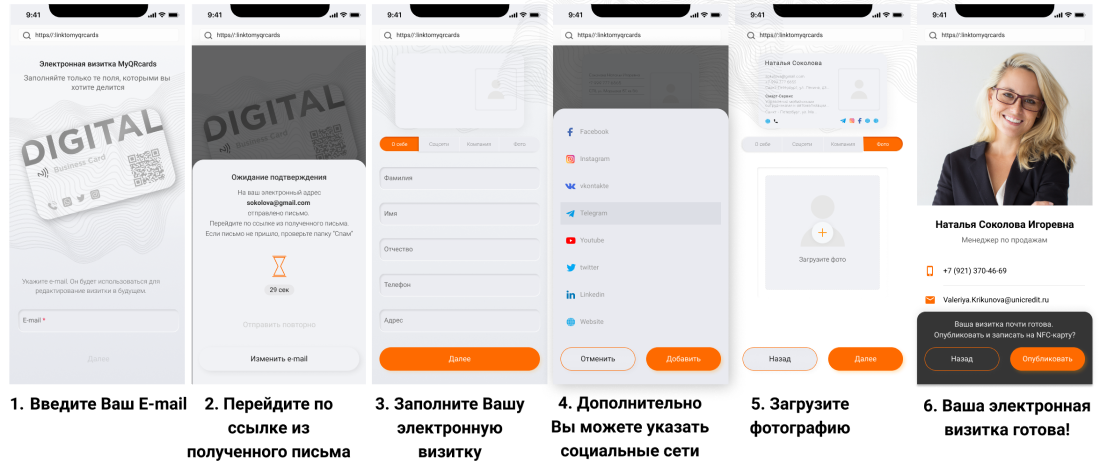
По окончании активации карты не забудьте поставить мобильное приложение MyQRcards (App Store, Google Play), чтобы иметь возможность продолжать делиться визиткой даже тогда, когда карты не оказалось под рукой. Также в приложении MyQRcards Вы с легкостью сможете отредактировать свои данные.
Кажется все, если у вас остались вопросы или требуется консультация — будем рады ответить и помочь. Наши контакты(по ссылке): MyQRcards.
Всегда ваши, команда MyQRcards.
Как в новом году забыть про бумажные визитки
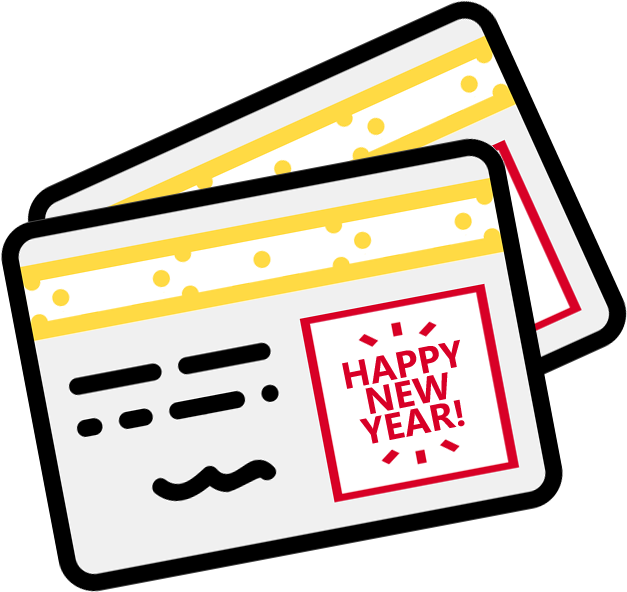
Аннотация: в статье сделан обзор современных технологий и мобильных приложений под android для обмена контактами.
В поездках, на конференциях и других мероприятиях мы часто встречаем новых людей. Обычно при обмене контактами мы называем свое имя, диктуем номер телефона, email, даем ссылку на профиль в соцсети или просто передаем новому знакомому свою бумажную визитку. На смену этих способов обмена контактами все чаще приходят другие – более быстрые, современные и технологичные. Давайте рассмотрим в этой статье какие варианты приходят на смену традиционным способам обмена контактами. Среди всех возможных вариантов обмена контактами выберем популярное направление – мобильные приложения для смартфонов, т.к. сейчас смартфон все чаще – это непременный атрибут современного человека.
Традиционные способы
Перед тем как перейдем к рассмотрению мобильных приложений, давайте кратко рассмотрим традиционные способы обмена контактами и почему сейчас более удобно использовать мобильные приложения. Традиционные способы обмена контактами – обмен под диктовку и обмен бумажными визитками имеют ряд существенных недостатков.
- Чтобы передать ваши контакты собеседнику – вам необходимо их диктовать, а собеседнику записывать. Это занимает не только время, но и может вести к ошибкам – собеседник может неправильно вас расслышать или неправильно записать. Если вы часто передаете контакты таким способом, то ввиду длительности процесса передачи вы как правило указываете только один способ связаться с вами – например только номер телефона. Если требуется передать собеседнику несколько ваших контактов – это еще больше становится неудобно.
- При использовании традиционных бумажных визиток для обмена контактами – вы обычно передаете визитку собеседнику. На визитке часто также ограниченный перечень ваших контактов, собеседнику визитку надо где-то хранить, и чтобы контакты использовать их все равно придется набирать, что также занимает время и может приводить к ошибкам. Кроме того, визитки надо еще печатать – тратить на это время и деньги, и носить их с собой. Если визитки закончатся, остается первый способ обмена – обмен под диктовку.
Мобильные приложения для обмена контактами
Большинство перечисленных выше недостатков устраняются с использованием современных мобильных приложений. Через приложения обмен контактами выполняется значительно быстрее. Данные визитки заносятся быстро и без ошибок напрямую в список контактов на смартфон собеседника и сразу становится доступны для использования. Через приложение вы можете передать собеседнику именно те сведения о себе, которые желаете.
Все мобильные приложения для обмена контактами можно разделить на две группы:
- Приложения, которые надо обязательно установить на оба устройства — и у вас, и у собеседника.
- Приложения, которые достаточно установить только на вашем смартфоне.
Первая группа приложений становится удобна для обмена контактами только тогда, когда конкретное приложение из этой группы становится очень популярно. Если приложение не популярно – обмен контактами будет затруднен – необходимо будет вначале убедить собеседника установить такое же приложение, как и у вас для выполнения обмена контактами.
Вторая группа приложений является наиболее удобной, т.к. для передачи вашей визитки собеседнику приложение может быть установлено только у вас. Собеседник может даже не знать о таком приложении. Мобильные приложения, относящиеся к этой группе, будут рассматриваться далее.
Контакты могут быть переданы различными способами:
1) через QR-код;
2) через ссылку на страницу контактов в интернете;
3) по email или СМС;
4) через Bluetooth;
5) через NFC.
Приложения передающие контакты способами 1 и 2 «через QR-код и через ссылку на страницу контактов в интернете» (Визитки DROP, QR Визитка, Cardless, ZenCard) работают следующим образом: в сети интернет формируется страница с вашими контактами, которую могут видеть все желающие, при передаче контактов собеседнику передается ссылка на эту страницу. В первом способе адрес страницы с контактами можно узнать, отсканировав с помощью специальной программы заранее подготовленный так называемый QR-код. Чтобы собеседник смог использовать эти контакты ему необходимо их у себя на смартфоне набрать или скопировать полностью и или частично. В способах 1 и 2 есть возможность занесения вашей визитки напрямую в список контактов на смартфон собеседника, но для этого необходимо, чтобы это приложение обязательно было уже установлено и у вас, и у собеседника одновременно, что не всегда бывает.
Способ 3 «по email или СМС» (приложения: Отправить контакты, СМС-Визитка) может быть использован, если вы уже обменивались ранее с собеседником номером телефона или email – остальные контакты можно отправить по одному из этих каналов в виде сообщения СМС или email. Получив такие контакты, собеседнику также придется их добавлять вручную в записную книжку смартфона.
Способ 4 «через Bluetooth» (приложения: Transfer Contacts, Контакты Xchange Bluetooth, Bluetooth contact transfer) достаточно удобен и технологичен – канал Bluetooth имеется почти в каждом современном смартфоне и контакты напрямую могут быть записаны в смартфон собеседника.
Главными недостатками этого способа являются необходимость предварительной авторизации в виде ввода пин-кода для установления связи (паринг устройств) и иногда отсутствие полной уверенности в передаче данных именно нужному собеседнику, так как выполнение передачи контактов может вестись на расстоянии до 100м. Применяя этот способ, чтобы передавать различные данные о себе разным людям, можно заранее подготовить несколько вариантов своих профилей.
Способ 5 «через NFC» (приложения: Визитка NFC, DigiCard, NFC Business Card) – удобен, технологичен и безопасен. Для выполнения обмена контактами по этому способу, приложение достаточно установить только на вашем смартфоне. Весь обмен контактами выполняется путем соприкосновения двух смартфонов с включенными модулями NFC, и в этом способе вы видите кому передаете контакты. Ваши контакты, которые вы укажете в приложении — имя, контактный номер телефона, email, адрес сайта и другие контакты, будут мгновенно занесены в список контактов на смартфон собеседника, и он сразу сможет ими воспользоваться. С использованием приложения отпадает необходимость долго диктовать контакты собеседнику и не требуется носить с собой бумажные визитки. Недостатком подхода является обязательное наличие у обоих смартфонов модуля NFC.
Из всех перечисленных способов наиболее простым, технологичным и безопасным является способ 5 – передача контактов собеседнику по NFC. Современные смартфоны все чаще включают модуль NFC. Сейчас смартфон с NFC – это удобный способ оплаты, идентификации, … и обмена контактами.
Обмен контактами по технологии NFC
Итак, рассмотрим мобильные приложения, которые предоставляют обмен контактами по технологии NFC. Сделаем обзор наиболее лучших из них.
Встроенное в смартфон приложение Контакты
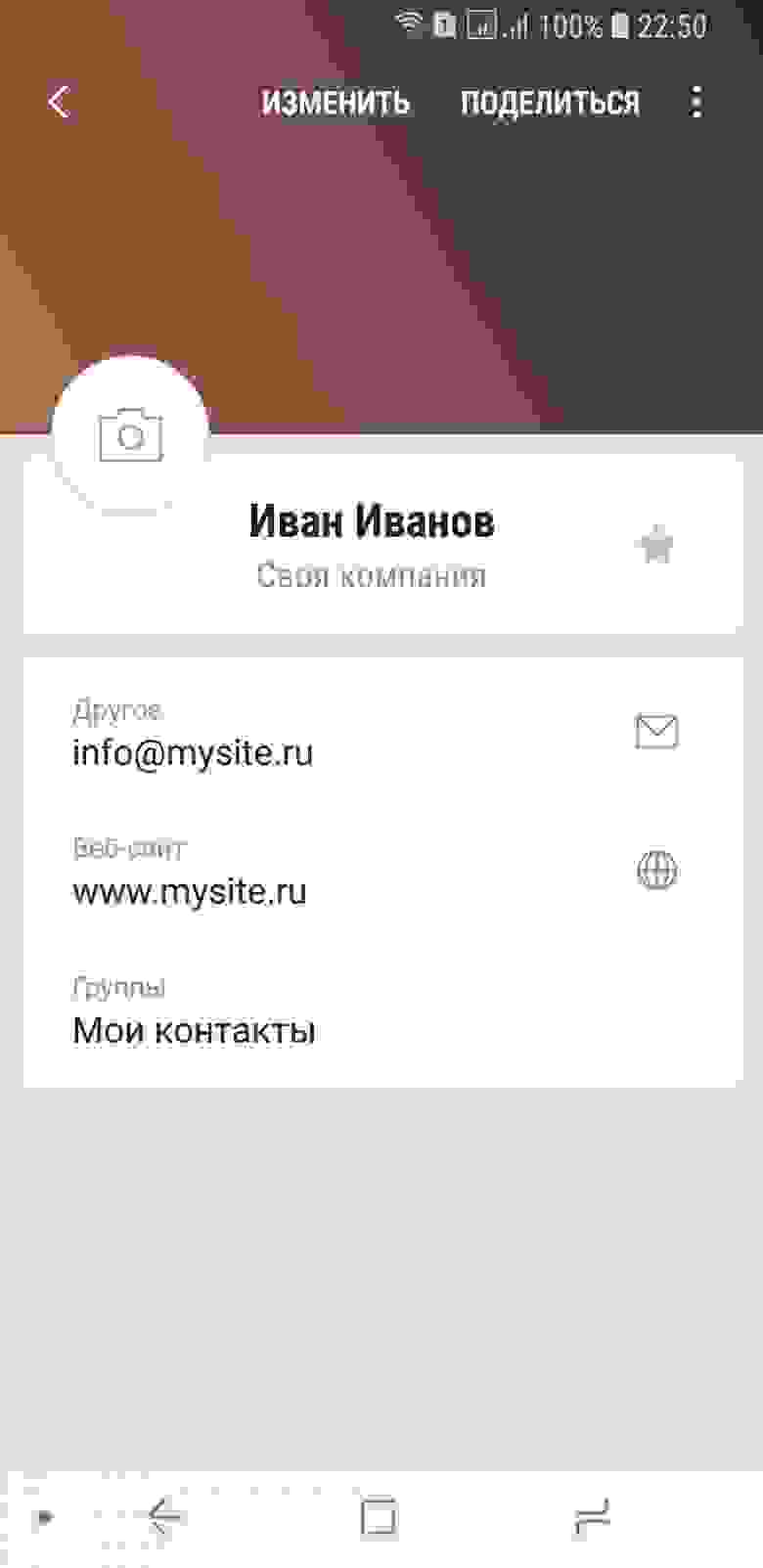
Через встроенное приложение Контакты на многих современных смартфонах можно быстро передать конкретный выбранный контакт собеседнику по NFC. Для обмена контактами в этом приложении вам необходимо создать контакт, который бы включал данные о вас (данные вашей визитки), открыть этот контакт и соприкоснуть ваш смартфон со смартфоном собеседника. Данные вашего контакта будут занесены в список контактов на смартфон собеседника. Обмен произойдет если на обоих смартфонах будут включены модули NFC. Если разным собеседникам необходимо передавать разные свои контактные данные – можно создать несколько своих контактов (визиток) в приложении на своем смартфоне.
Рассмотренное здесь приложение Контакты установлено на смартфоне Samsung. Похожие приложения установлены и на смартфонах от других производителей.
Приложение Визитка NFC
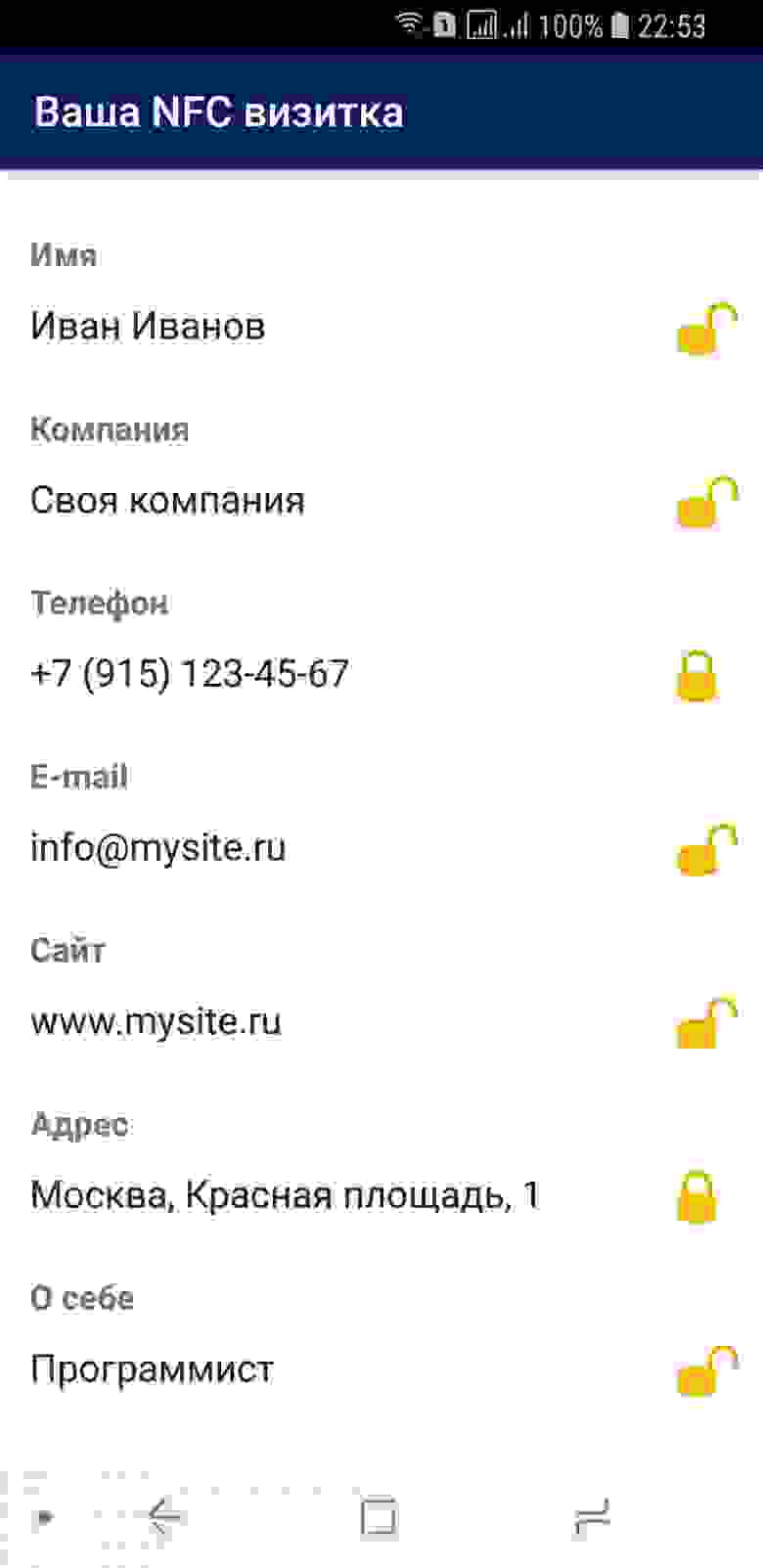
Визитка NFC — приложение современное и простое в использовании, без регистрации и рекламы. Приложение позволяет задать разные виды контактов, которые можно передать собеседнику. Преимуществом приложения является возможность передачи конкретному собеседнику именно тех контактов, которые необходимы – перечень передаваемых контактов определяется быстро, через переключатели, расположенные справа от данных.
В настоящее время приложение доступно только для платформы android.
Приложение DigiCard

DigiCard – современное приложение, которое регулярно обновляется. Перечень передаваемых контактных данных в приложении самый большой из всех приложений обзора. Наряду с обменом контактами по NFC в приложении имеется возможность передавать контакты по Bluetooth и Wi-Fi.
Некоторые функции приложения по обмену данными доступны на платной основе. Приложение также доступно только для платформы android.
Приложение NFC Business card

Приложение NFC Business card во многом похоже на приложение Визитка NFC, однако обладает значительно меньшими возможностями. Так в приложении значительно ограничен перечень передаваемых контактных данных и отсутствует возможность их выбора при передаче. В целом приложение NFC Business card простое, быстро работает и не требует регистрации.
Обмен контактами на iPhone
Смартфоны компании Apple значительно ограничивают приложения по обмену данными с использованием NFC. Вместе с тем последние версии смартфонов Apple – iPhone XS начали предоставлять пользовательским приложениям возможность обмениваться некоторыми данными по NFC. Однако, пока обмен контактами в этот перечень данных не входит. Возможно в будущих версиях смартфонов от Apple будет добавлена возможность обмена контактами по NFC.
Сравнение приложений
В завершении обзора приложений сделаем сравнение рассмотренных приложений по ряду критериев и представим результаты в таблице:

Выводы
Контакты – это важные данные для взаимодействия людей. В современном мире у человека обычно много контактов – номера телефонов, email, профили в соцсетях и др., контакты могут меняться. Вместе с тем приложения по обмену контактами только начинают появляться и пока обладают небольшой функциональностью. Многие из приложений поддерживают традиционный способ обмена контактами – через визитки (сканеры визиток, учет сканированных визиток и др.). Среди новых инновационных приложений в области обмена контактами наиболее интересной и перспективной является группа приложений, основанных на технологии NFC, однако эти приложения пока обладают небольшим функционалом, вместе с тем они просты и удобны в использовании. Спасибо.
P.S. Статья не претендует на полный обзор приложений для обмена контактами. Приведенные в статье приложения были лично опробованы автором и показали свою эффективность для обмена контактными данными. Если вы знаете более хорошие и технологичные способы обмена контактами или у вас появились вопросы – пишите в комментариях.
